「私にできる方法はありますか」Spotify プラン変更"?"
「私は、現在使用しているサブスクリプションプランを変更するのに役立つ簡単なガイドを探していました。 Spotify アプリはありますが、現時点では信頼できるアプリが見つかりません。 誰かがこれについて議論しているオンライン記事へのリンクを教えてくれませんか?Spotify 計画の変更」トピック?」
上記と同じジレンマに遭遇したことはありますか? 現在の状況を変えることを考えたことはありますか Spotify 予定?
この Spotify チームは音楽愛好家に寛大です。 優れた機能の数に加えて、プランからどれを試してチェックアウトできるかを選択することもできます。 良いことに、彼らはすべてのユーザーに多数のサブスクリプションプランを提供しています。 実際には、 Spotify 計画では、広告なしの曲のストリーミング、高品質のオーディオ、オフラインリスニング、無制限のスキップなど、より多くの利点を享受できます。

もちろん、各サブスクリプションプランの唯一の違いは、支払い方法、またはアプリを継続して楽しむために支払う必要のある金額です。 あなたが離れていない場合は、 Spotify 11.99 つの主なサブスクリプション プランがあります。個人プランは 19.99 ドル、ファミリー プランは 6 ドルです (最大 5.99 人で使用可能)。また、月額 16.99 ドルで利用できる学生プランもあります。同じ住所に住む XNUMX 人で利用できる Premium Duo サブスクリプションは、月額 XNUMX ドルです。
いろいろあるので Spotify 計画、確かに、あなたの一人はあなたの変更について考えたかもしれません Spotify 計画です。そして幸運なことに、この記事の最初の部分ですぐにそれについて説明します。それでは、始めましょう!
コンテンツガイド パート1. どのように変えるか Spotify プラン?パート2.追加のヒント:音楽をダウンロードせずに Spotify プレミアムプランパート3。 概要
Spotify Android、iOS、Mac用のアプリがあり、 Winプレミアムプランの変更は、デバイスに関係なくWebブラウザでプロセスが終了するため、すべてのプラットフォームで同様です。 Spotify プラン変更。
ステップ 1: 携帯電話またはコンピューターのウェブブラウザでspotify.com.accountにアクセスします。正しいアカウントでログインします。 Spotify プランを変更したいアカウント。
ステップ 2:
[サブスクリプション] 見出しの下にある [プランの管理] を選択します。
ステップ 3: 現在加入しているプランが表示されます。ここから「プランの変更」をタップします。

ステップ 4:
さまざまなページが表示されます Spotify プラン。すべてのプランを確認し、必要な新しいプランを選択してください。
これらの手順を完了すると、新しいサブスクリプション プランを利用できるようになります。お支払いプランが変更されることに注意してください。次の請求日に、新しい金額が請求されます。
ファミリー プランまたはデュオ プランの管理者の場合は、上記の手順に従って新しいプランを変更できます。プランはすぐに更新され、請求スケジュールが変更されます。古いプランのクレジットがなくなる日に、新しいプランの料金が請求されます。ただし、新しいプランに切り替えない限り、次の支払い日にプレミアムが失われることをプラン メンバーに通知する必要があります。
ファミリープランまたはデュオプランのメンバーの場合は、まずそれをキャンセルする必要があります。 Spotify 計画を変更する場合は、この部分に従ってください。
ステップ 1:
spotify.com.account にアクセスし、アカウントにログインします。
ステップ 2:
「プランの管理」で「プランの変更」をクリックします。次に、下にスクロールして Spotify 無料で「プレミアムをキャンセル」をクリックします。確認メッセージまで進みます。
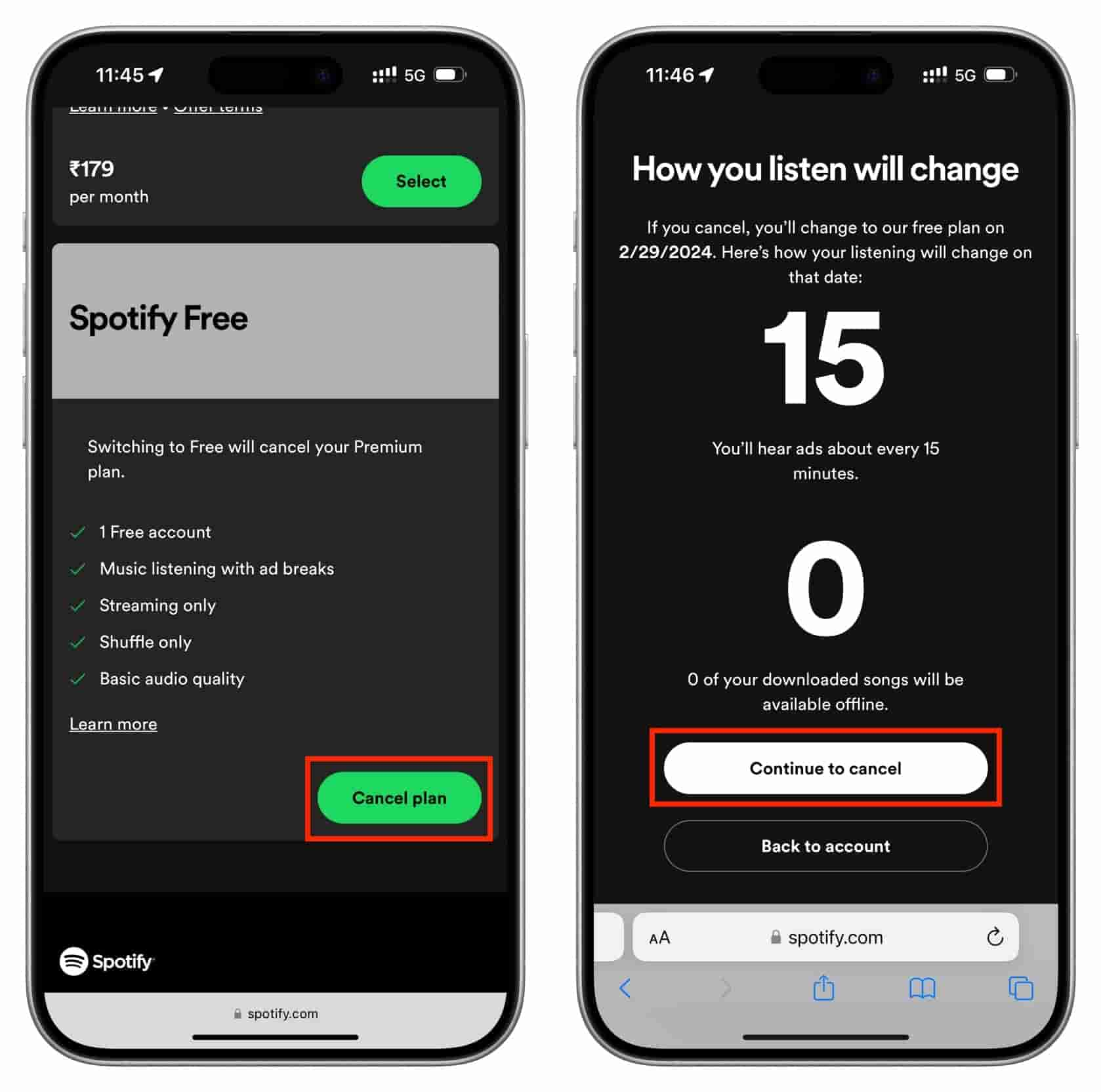
有料プランに別れを告げる Spotify サブスクリプションを解約して、無料の広告付きプランに戻ることができます。 Spotify お好きなプランをお選びいただけます。
確かに、プレミアムのいくつか Spotify アカウントの所有者は、保存または維持についても考えました Spotify 無料を使用しなくても、デバイス上で永遠に好きな曲 Spotify 特徴。 ええと、「Spotify 計画の変更」は素晴らしいことですが、ストリーミングと維持の方法を見つけることはそれほど価値がありません。 Spotify 月額料金を支払わずに曲?
Web を閲覧すると、ダウンロードして保存できるオプションが多数表示されます。 Spotify 無料の曲。 途中できっと良いアプリが見つかるでしょう。 ただし、お客様の負担を軽減するために、このセクションでアプリを共有させていただきます。 DumpMedia Spotify Music Converter.
何から楽しむことができますか DumpMedia Spotify Music Converter 他の利用可能なアプリよりも優れている点は何でしょうか?
もちろん、私たちはあなたに「Spotify 計画の変更」プロセスでは、ここでどのように使用できるかについても説明します DumpMedia Spotify Music Converter それに応じて。
詳細な手順は次のとおりです。
ステップ 1: インストーラーはコンピュータに保存されダウンロードされましたか?インストーラーを入手したら、インストールを進めてください。 DumpMedia Spotify Music Converter。後はこれを起動してください。
ステップ 2: メインページで、「 Spotify Webプレーヤー」ボタン。 これにより、 Spotify あなたがあなたを提供するように求められるページ Spotify アカウントの資格情報–ユーザー名とパスワード。

ステップ 3: では、選択を始めましょう Spotify ダウンロードして変換したい曲やアルバム、さらにはプレイリスト。 画面にすぐに表示される「緑色の」サイドバーにドラッグアンドドロップしてもらいます。
ステップ 4: 次は設定をカスタマイズします。希望の出力形式と、変換されたファイルを保存する出力フォルダを選択してください。 Spotify 曲が保存されます。

ステップ 5:
変換プロセスを開始する最後のステップは、「変換」ボタンをタップすることです。変換プロセスが進行中、アプリによって DRM 削除プロセスも適宜実行されます。

それでおしまい! 上記のXNUMXつのステップを完了すると、変換されます Spotify PCで利用可能な曲。 今、あなたはあなたが所有している任意のデバイスでそれらを転送することができます オフラインモードでそれらを聞く いつでもどこでも。
「Spotify 計画の変更」プロセスは簡単に実行できます。 ある時点で、あなたは確かにあなたのサブスクリプションプランを変更したいと思うでしょう、そしてそれでそれをする方法を知ることは重要でしょう。 ただし、月額サブスクリプション料金の支払いをやめたい場合は、ダウンロードしてみてください。 Spotify このようなアプリで好きな曲 DumpMedia Spotify Music Converter.
